怎样重装电脑系统win7
- 分类:Win7 教程 回答于: 2023年03月21日 11:30:00
win7性能尽管再好,功能在强大,随着使用的时间久了,运行慢了,需要我们重装系统进行修复解决,对此怎样重装电脑系统呢?下面,小编就把重装电脑系统win7教程分享给大家。
工具/原料:
系统版本:Windows7系统
品牌型号:惠普战X 锐龙版
软件版本:魔法猪一键重装系统V2290+装机吧一键重装系统v2290
方法/步骤:
方法一:使用魔法猪一键重装系统工具重装win7系统
1、首先下载安装魔法猪一键重装系统电脑上,双击打开,选择win7系统,点击下一步。
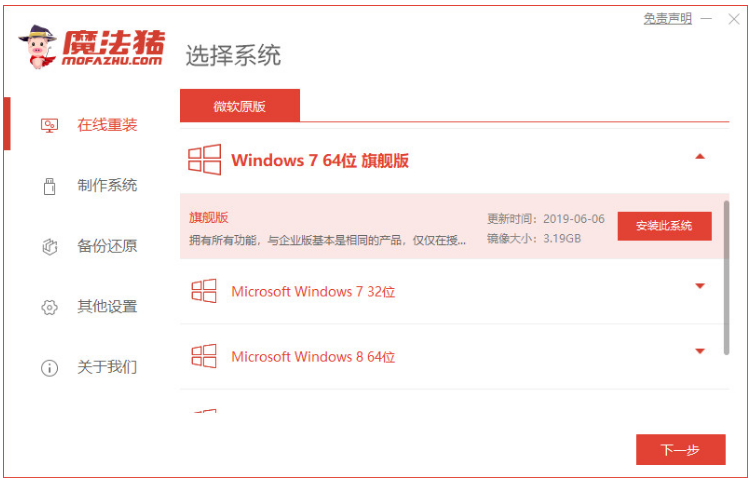
2、选择我们需要的镜像文件之后,请大家耐心等待加载完成。

3、环境部署完毕后,点击立即重启。
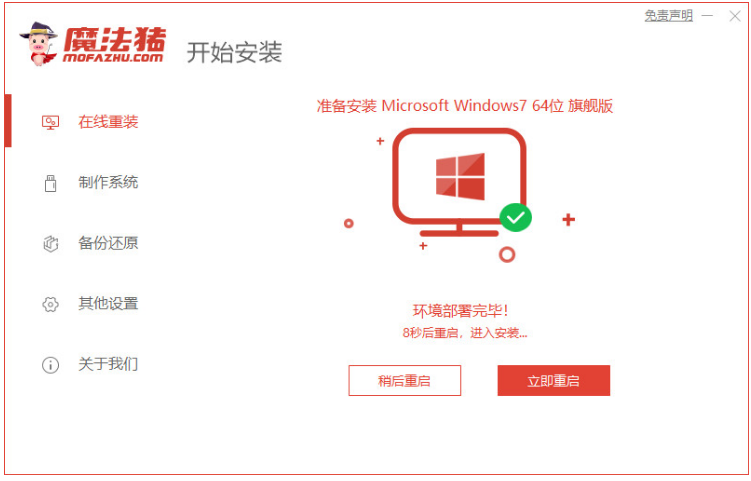
4、选择mofazhu pe-msdn项,按回车键进入pe系统界面。
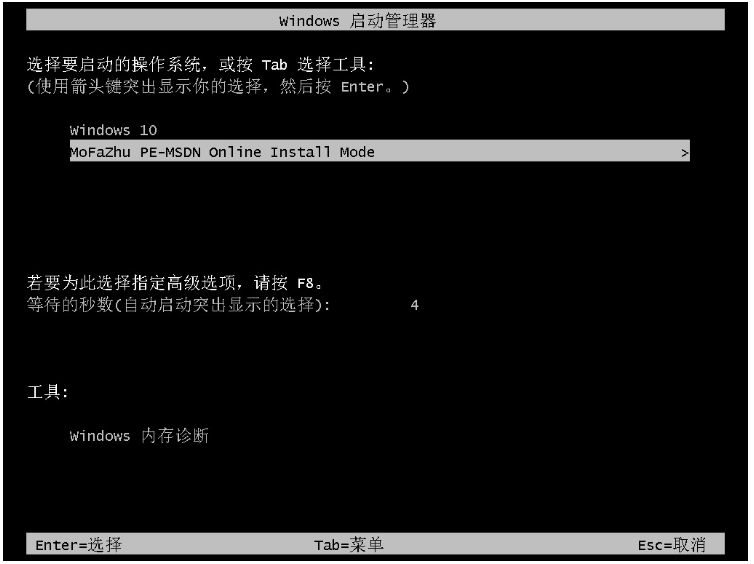
5、装机工具此时将会自动开始安装win7系统。
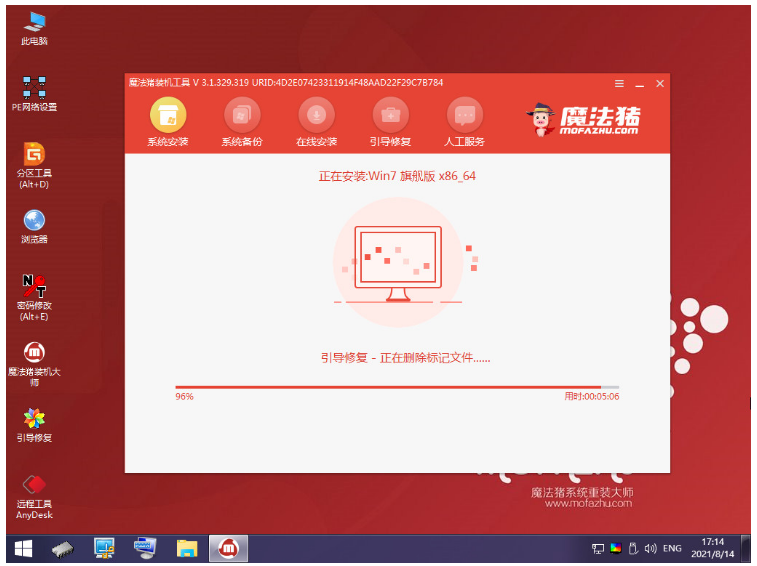
6、 安装完成之后,点击立即重启。
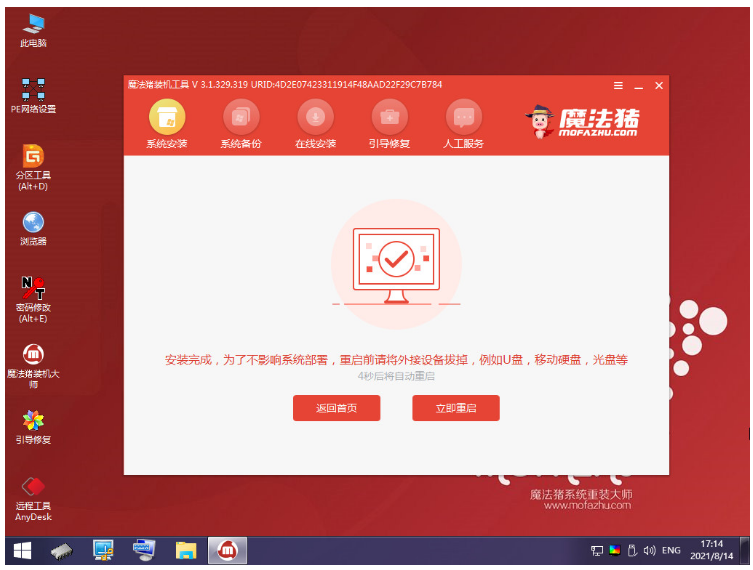
7、重启之后进入到系统桌面,即说明重装电脑系统win7成功。

方法二:使用装机吧一键重装系统工具重装win7系统
1、首先下载安装装机吧一键重装系统软件,点击打开软件,选择win7系统,点击下一步。
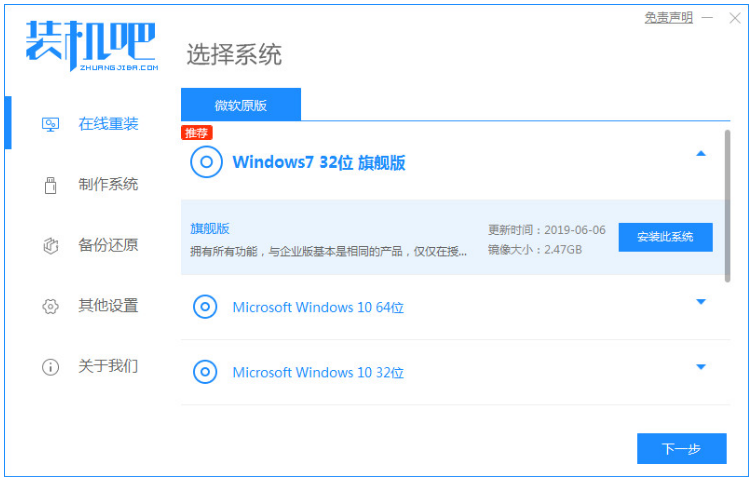
2、选择镜像文件之后,耐心等待,注意电脑不要断电断网。
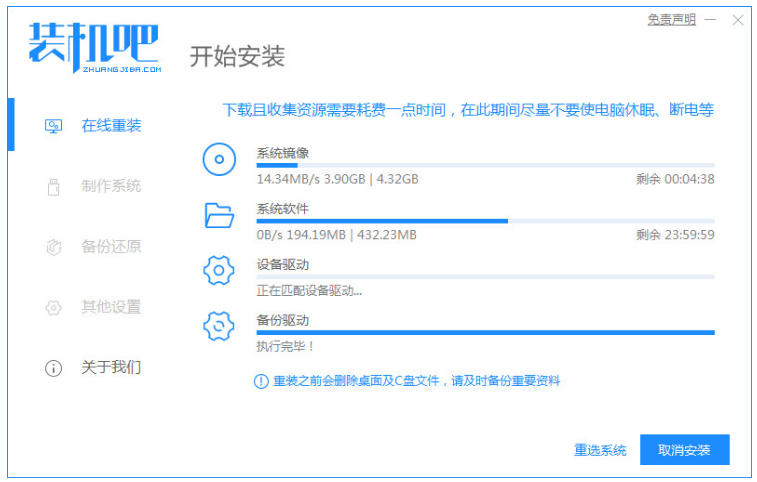
3、环境部署完毕后,点击立即重启。
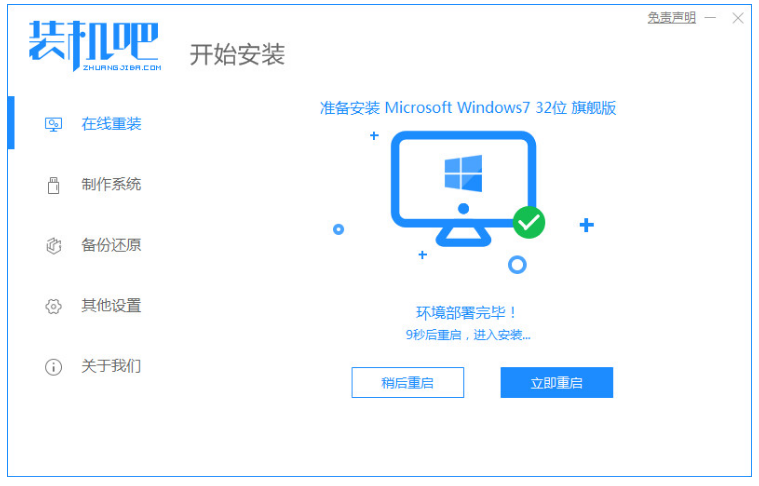
4、重启电脑,进入到这个windows 启动管理器界面,选择第二个选项Zhuangjiba按回车键进入pe系统。
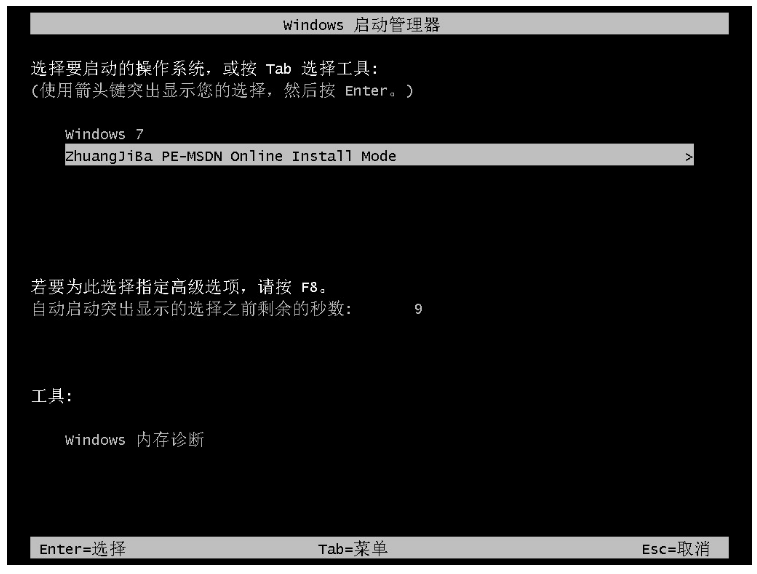
5、进入pe系统当中,点击打开装机吧装机工具将会开始安装win7系统,请大家耐心等待。
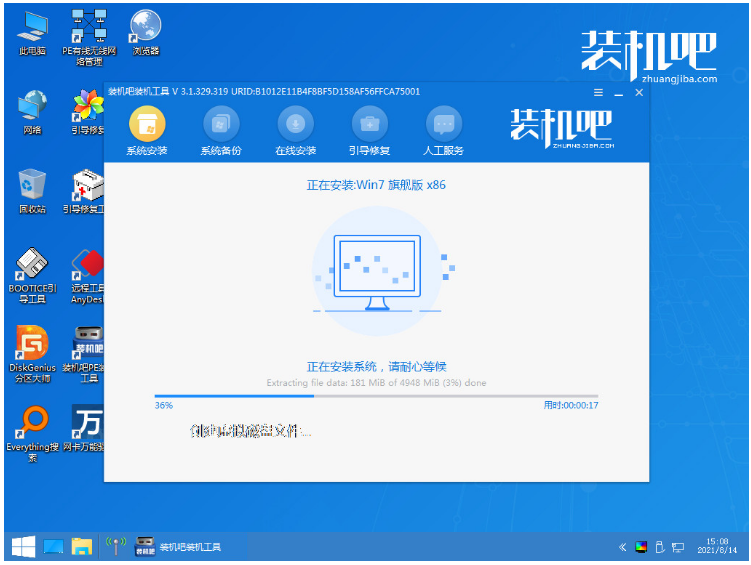
6、弹出引导修复工具会为系统增加引导界面,点击确认。

7、安装完成之后,点击立即重启。
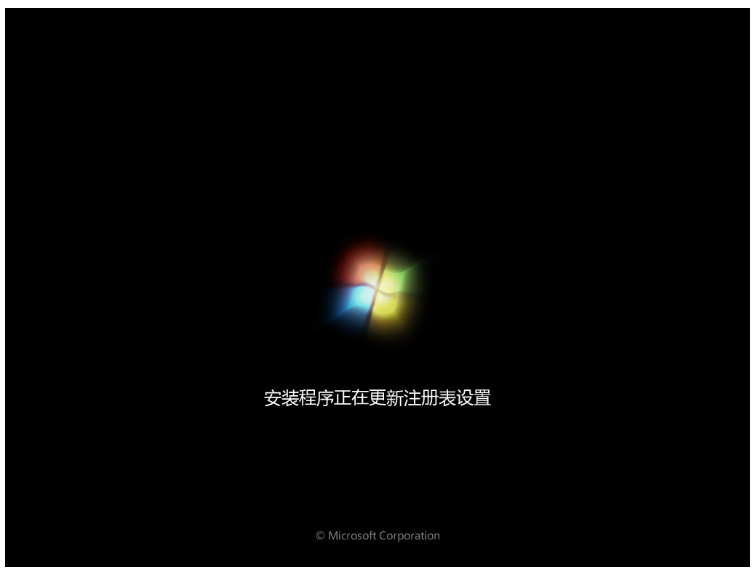
8、进入到新的桌面,即说明重装电脑系统win7完成。

总结:
方法一:使用魔法猪一键重装系统工具重装win7系统
1、打开魔法猪一键重装系统,选择win7系统安装;
2、环境部署完毕之后,重启电脑进入pe系统自动安装;
3、最后重启电脑,直至进入系统桌面即可。
方法二:使用装机吧一键重装系统工具重装win7系统
1、打开装机吧软件,选择win7系统安装;
2、进入pe系统自动安装win7系统;
3、最后重启电脑,直至进入桌面即可。
 有用
26
有用
26


 小白系统
小白系统


 1000
1000 1000
1000 1000
1000 1000
1000 1000
1000 1000
1000 1000
1000 1000
1000 1000
1000 1000
1000猜您喜欢
- 硬盘安装win7系统步骤2022/03/26
- 专注于win7旗舰版系统下载2022/02/04
- win7字体安装,小编教你win7安装字体的..2018/09/28
- 在线电脑重装系统win7教程2023/02/13
- win7优化配置方法2023/01/24
- 如何进入安全模式,小编教你win10如何..2018/03/17
相关推荐
- 笔记本电脑蓝屏,小编教你处理笔记本蓝..2018/03/26
- windows7系统安装教程2022/08/13
- 小编教你小白装机win7怎么激活..2021/06/01
- 新款戴尔win10改win7系统教程..2021/03/25
- 简单详细的虚拟机win7纯净版32位系统..2021/04/22
- 依赖服务或组无法启动,小编教你电脑依..2018/06/30

















